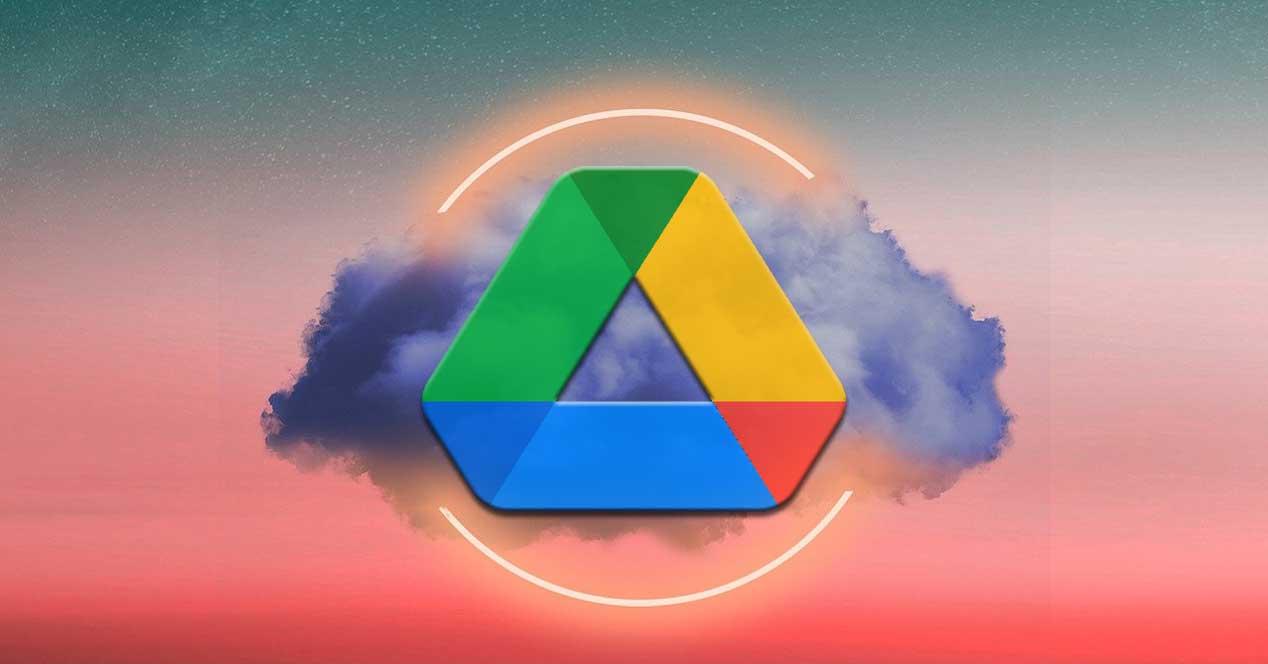Google Drive es la plataforma de almacenamiento más utilizada por los usuarios, gracias a los 15 GB de espacio de almacenamiento gratuito que el gigante de las búsquedas pone a nuestra disposición, 15 GB que se comparten con Gmail y Google Fotos. A pesar de que Google se caracteriza por ofrecer una interfaz de usuario muy intuitiva, en el caso de Google Drive no es así.
La interfaz de Google Drive no es la mejor de todas, especialmente y, si no estamos acostumbrados a utilizarla, la curva de aprendizaje puede llegar a ser tan elevada que nos quitará las ganas de utilizarla. Encontrar las diferentes opciones que nos ofrece, y que son muchas, no es una tarea sencilla precisamente por la interfaz. Si queremos reducir el tiempo que pasamos utilizando Google Drive e incrementar nuestra productividad, a continuación, os mostramos unos cuantos trucos para conseguirlo sin morir en el intento.
Editar imágenes
Google Drive, además de permitirnos crear cualquier tipo de documento, hoja de cálculo y presentación, también nos permite editar las imágenes que tenemos almacenadas en esta plataforma, imágenes que podemos añadir a los documentos que creemos con Google Docs además de crear imágenes al igual que podemos hacer de forma nativa con la aplicación Paint en Windows. Para acceder a la aplicación Dibujos de Google, debemos situar el ratón sobre Mi unidad (o en el botón Nuevo) y pulsar el botón izquierdo para acceder a todas las opciones que tenemos disponible a través de Google Drive. Dentro de ese menú, pulsamos en Más y seleccionamos la opción Dibujos de Google.
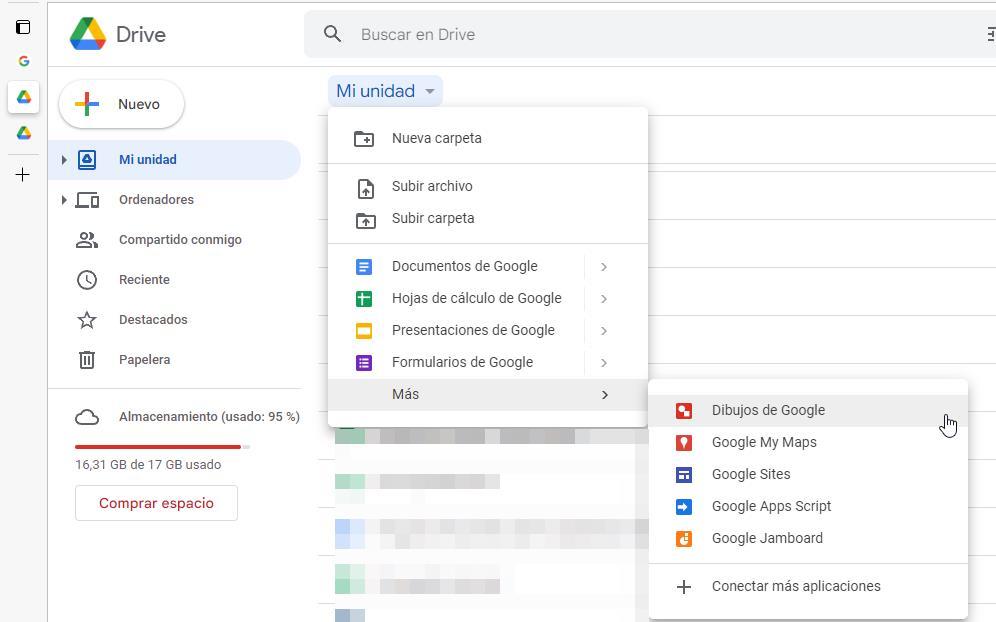
Realiza búsquedas en la misma pestaña
Si habitualmente utilizamos Google Docs para crear documentos, si tenemos la necesidad de hacer alguna búsqueda en internet, lo habitual es abrir una nueva pestaña, obligándonos a ir cambiando entre pestañas para poder documentarnos y seguir escribiendo. Para evitar ir cambiando entre pestañas y tener la información que buscamos en la misma, una vez hemos abierto el documento, y dirigirnos al botón Explorar situado en la esquina inferior derecha y escribimos los términos de búsqueda.
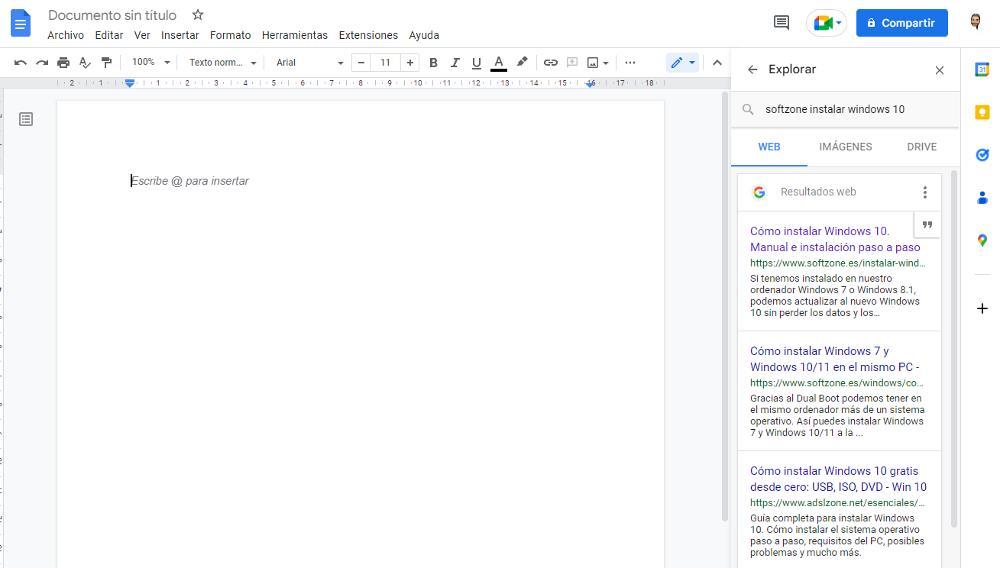
Recuperar archivos eliminados
La papelera de reciclaje es uno de los mejores inventos de la informática, una papelera donde acaban todos los documentos que borramos en nuestro equipo y que también se encuentra disponible en todas las plataformas de almacenamiento en la nube como Google Drive, OneDrive, Dropbox y demás. Cuando borramos un archivo de Google Drive, el archivo se traslada automáticamente a la papelera, ocupando el mismo espacio que ocupaba en nuestra cuenta, por lo que realmente no estamos liberando espacio hasta que vaciemos la papelera. Debes tener claro cómo funciona si queremos liberar la mayor cantidad de espacio de nuestra cuenta y no acabamos de entender cómo, después de borrar un gran número de archivos, seguimos con el mismo espacio libre / ocupado.
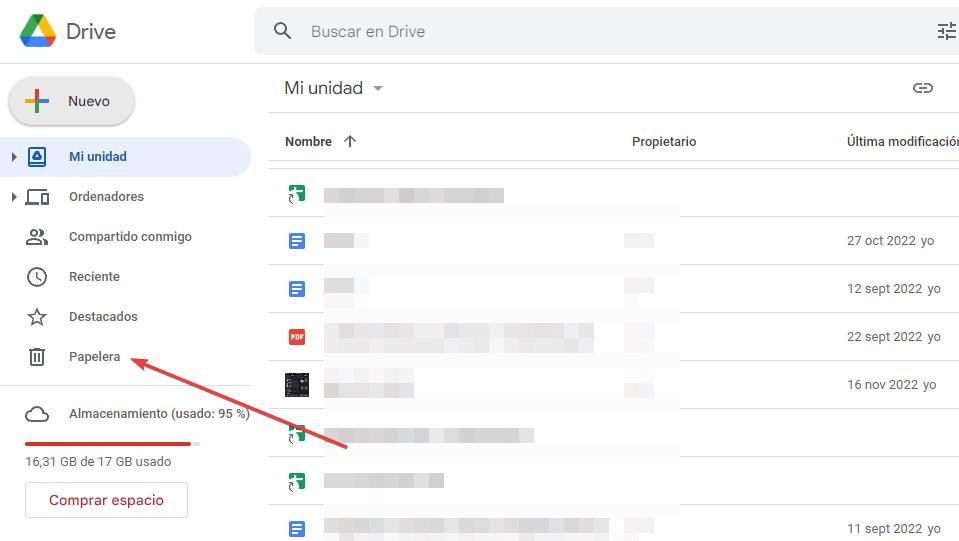
Si pensamos que hemos borrado un archivo o no lo encontramos, lo más probable es que se encuentre en la papelera, una papelera a la que podemos acceder a través de la columna de la izquierda. Los archivos que eliminamos de Google Drive se conservan durante 30 días en la papelera de reciclaje y, transcurrido ese tiempo, se eliminan completamente si posibilidad de recuperación.